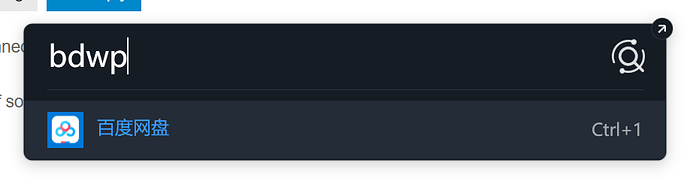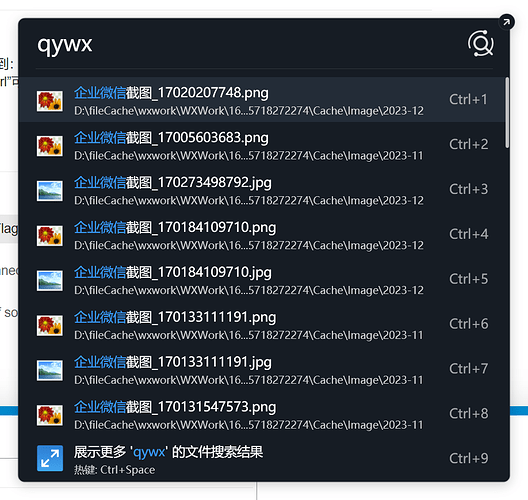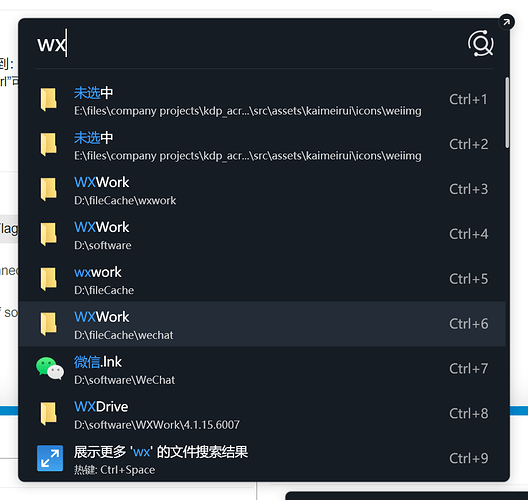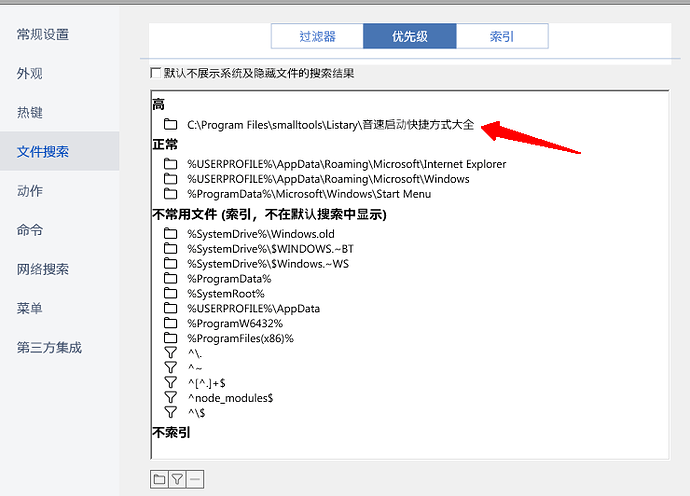xinyi
1
下载链接:https://www.listary.net/download/beta/Listary.exe
 关注 Channing 的推特 @HiChanning 或微博 @炼丹的Channing ,了解 Listary 的最新开发状况。
关注 Channing 的推特 @HiChanning 或微博 @炼丹的Channing ,了解 Listary 的最新开发状况。
在过去的一个月中,我们专注于提升文件搜索窗口及其底层引擎的稳定性。此次更新主要优化了排序算法,改进了高优先级文件的设置规则和排序,并在整体上增强了稳定性。
详细内容请参见下方的更新日志:
- 新增:彻底重构了结果排序算法。排序现在更符合用户习惯和肌肉记忆,并更加可靠。
- 新增:文件搜索窗口支持动作快捷键,如 Ctrl+Enter 等。
- 新增:文件搜索窗口支持拖拽功能。
- 新增:文件搜索窗口新增历史记录功能。在文件搜索窗口打开文件后,您可以通过在启动器中输入几个字母快速找到该文件。
- 新增:添加了一些 URL schema:
- listary://show-file-search-window
- listary://show-launcher
- 新增:如果 Listary 已经运行,点击快捷方式会打开文件搜索窗口。
- 改进:改进了高优先级文件的排序。
- 改进:增强了历史记录的稳定性。
- 改进:优化了内存占用。
- 改进:重新设计了系统托盘的右键菜单。
- 改进:更新了选项界面,使其更加简洁。
- 改进:升级了启动器 UI。
- 改进:在文件资源管理器直接搜索时,自动切换到英文输入法。
- 修复:解决了多个索引相关的问题。
有关之前更新的介绍,请查看帖子:
6.3.0 beta 上线啦 — 新增文件搜索窗口,更新文件搜索引擎,新增用户使用文档
文件搜索窗口大更新 - V6.3.0.55 beta 
3 Likes
“* 改进:在文件资源管理器直接搜索时,自动切换到英文输入法。”
希望能改为保持原来的输入状态。
在文件夹或桌面输了一个词组,然后弹出了搜索框并开始了搜索;但是再要继续输入,发现输入法状态变成英文了, 
保持原来的输入状态不好吗???目前已回退到旧版。
czz404
4
这个自动切换输入法试了一下,现在是只支持系统资源管理器
那么第三方集成里比如dopus等什么时候可以支持?
感觉这里可以在第三方集成里给个选项自由选择
xinyi
5
下个版本会支持自动检测。
这项主要为了解决:大部分用户在资源管理器中没有开启输入法,输入的是英文。如果在 Listary 中上次使用了中文输入法,会导致输入着英文突然变成了中文。
在 DOpus 中是直接输入激活的 Listary 还是双击 Ctrl 的 Listary?这个版本在实现上 DOpus 和文件管理器应该是没有区别的。
czz404
7
双击 Ctrl 的,我是微信输入法,试了一下这个切换似乎在资源管理器也不稳定。资源管理器是直接输入激活的
不用纠结输入法问题哈,我们会持续优化。对于绝大部分使用情况来讲都是会越来越好用的~
2 Likes
有一个诉求,英文区也有人提到:
希望加个选项,让两次“双击Ctrl”可以隐藏启动器,现在要隐藏很麻烦
xinyi
11
非常感谢!!刚刚修复了,已经更新到 V6.3.0.63 版本。请检查更新。
2 Likes
xinyi
12
现在可以通过 ESC 关闭,或者鼠标点击窗口外关闭。
这个问题其实是我们过去一个月一直思考的重点。我们几乎想了一个月,如何在提升文件搜索窗口重要性的同时,照顾用户的使用习惯。目前的状态是我们认为最合适的解决方案。
另外,上个版本中,“双击 Ctrl”可以在启动器和文件搜索窗口中切换,这个版本中,我们取消了文件搜索窗口切换回启动器的设置,改为“双击 Ctrl”关闭。
或者给个选项来恢复之前的状态。、
还有一个替代方案,请参考:
- 还是两次"双击Ctrl”隐藏Listary
- 一次“双击Ctrl”后,先按一次空格则启动文件管理器。
这样兼顾了所有的需求,我几乎从来不用这个文件管理器,我相信也有不少类似的用户。
谢谢
zues
14
建议在搜索窗中搜索时,键入过滤器关键字时,仍然用空格启用过滤器关键字。分别使用二种方式,输入时会迟疑一下,影响效率
「先按空格」 已经有对应的功能了,就是搜索文件而不搜索程序。而且这个方案不能继承现有的功能:从启动器切换到文件搜索窗口时,会传递已经输入的字符串。
我明白「提升文件搜索窗口的重要性」几乎意味着把启动器的启动方式瓜分给文件搜索窗口。我提供一个思路,对于瓜分「双击 Ctrl」,考虑到其功能是在第二击 Ctrl 抬起时触发的,可以把它细分为两种:
-
快速抬起:指第二击 Ctrl 快速抬起,专用于开关启动器。
-
延迟抬起:指第二击 Ctrl 按住再抬起,专用于开关文件搜索窗口。
这也带回了从搜索窗口切换到启动器的可能,综合体验估计更好。我也考虑到,在启动器中启动文件搜索窗口时,本应延迟抬起,如果误操作为快速抬起,会丢失可能已输入的字符串,下次需要重新输入。可以这样预防:在第二击 Ctrl 被判定为「按住」时给予视觉提示,如闪烁右上角小箭头。
这个方案如果可行,可同时保留现行方案,让用户选择,因为一来方案优劣还有未定之数,二来也是出于按键兼容性方面的预防性考虑。
对于其他热键,可以保持现行设计,因为重复按一个组合键比重复「双击 Ctrl」容易一倍。
高优先级设置了,实际反而是搜索不到。这次更新已经说明了优化了。结果还是不行啊。
xinyi
18
我也阐述一下,现在的设计和背后的原因:
在启动方式上,我们把用户分为两类,一类是提升效率用户,一类是寻找文件用户。
为什么用双击 Ctrl 作为切换方式:
- Ctrl、Alt、Tab、空格、上下左右键等单键:我们已经逐一考虑过,大部分都有占用,或者未来有用,或者会和其他快捷键混淆。
- 其他的组合键:需要用户记忆,有学习成本,暂时不考虑。
2 Likes
xinyi
19
非常感谢您的建议,是一个思路。Channing 也提过类似的思路,第二次 Ctrl 按住会显示一个进度条,进度条到头就打开文件搜索窗口。
1 Like
![]() 关注 Channing 的推特 @HiChanning 或微博 @炼丹的Channing ,了解 Listary 的最新开发状况。
关注 Channing 的推特 @HiChanning 或微博 @炼丹的Channing ,了解 Listary 的最新开发状况。